Создание нового вида карточки задачи
Чтобы определить новый вид карточки задачи, необходимо открыть справочник типов, выделить в дереве, расположенном на левой панели, элемент Виды и состояния карточек > Виды других карточек > Задача. Заметьте, что можно выбрать как элемент Задача, и тогда описываемый вид будет доступен для выбора при создании карточек задач из карточек любых документов (входящих, внутренних, исходящих и универсальных), а также при создании карточки задачи при помощи Навигатора; так и один из дочерних элементов — Входящие документы, Исходящие документы, Внутренние документы, Универсальные документы — и тогда описываемый вид карточки задачи будет доступен для выбора при ее создании только из карточек документов соответствующего типа.
После выбора нужного элемента в левой панели
справочника типов нажмите на панели инструментов кнопку
Добавить  . В
открывающемся при этом диалоговом окне Вид отображается
дерево элементов управления, содержащее следующие ветки:
. В
открывающемся при этом диалоговом окне Вид отображается
дерево элементов управления, содержащее следующие ветки:
- Основная;
- Вкладки;
-
- Категории;
- Свойства;
- Поля;
- Функции;
- События;
- Уведомления;
- Подчиненные задачи;
- Параметры заданий;
-
- Вкладки;
- Функции;
Назначение отдельных параметров для большей части элементов управления производится аналогично назначению параметров при формировании нового вида карточки документа или карточки согласования, но некоторые элементы характерны только для карточки задачи и требуют подробного описания.
Далее опишем (с разной степенью подробности) указанные элементы управления.
Окно элемента Общие (рис. 3.3.26) отличает от одноименного окна настройки нового вида карточки документа следующим:
- отсутствует секция При создании задачи...;
- место флажка Открывать приложенный файл при открытии карточки занимает флажок Переносить файлы из родительского документа, установка которого приводит к передаче в карточку задачи всех файлов, присоединенных к карточке документа, из которой она создавалась;
- использование поля Назначение прав позволяет ограничить возможности доступа к приложенным к заданию исполнителя файлам и ссылкам: назначить права на чтение, на чтение и изменение или же на полный доступ; по умолчанию права не назначаются;
- при установленном флажке Легкая форма карточки карточка задачи описываемого типа всегда открывается в облегченной форме, предназначенной для упрощения просмотра основной информации и содержащей всего две вкладки: Основная, на которой представлены название карточки, исполнители, прикрепленные файлы, а также приводится некоторая дополнительная информация о поставленной в карточке исполнительской задаче и Свойства.

Примечание
Права исполнителя на доступ к файлу, присоединенному к карточке задачи с помощью ссылки, определяются автоматически: они совпадают с его правами доступа к карточке задания и дают ему возможность просмотра и редактирования файла.Права исполнителя на доступ к карточке, присоединенной к карточке задачи с помощью ссылки, определяются пользователем самостоятельно. Для этого в DocsVision Навигаторе необходимо щелкнуть по названию карточки правой кнопки мыши и выбрать из открывшегося контекстного меню команду Безопасность.

Рис. 3.3.26. Окно элемента Общие диалогового окна Вид, предназначенного для описания видов карточки задачи
Элемент управления Вкладки позволяет изменять настройки в карточке согласования описываемого вида трех стандартных вкладок:
- Документы и ссылки;
- Свойства;
- Категории.
Добавление пользователем новых вкладок и изменение параметров настройки разделов карточки задачи не предусмотрено.
Подчиненный элемент управления Категории позволяет уже при создании вида карточки включить все создаваемые впоследствии экземпляры задачи в определенные категории. Включить в карточку задачи описываемого вида дополнительные поля (свойства) и тем самым расширить стандартный набор свойств, можно в диалоговом окне подчиненного элемента Свойства. Оба эти окна заполняются практически так же, как и аналогичные им, предназначенные для создания пользовательского вида карточки документа.
Настройки конкретных полей карточки задачи задаются в диалоговом окне элемента управления Поля. В секции Настройки полей карточки окна этого элемента содержится список всех полей вкладки Основная карточки задачи, для которых можно задать новое название поля и указать следующие атрибуты:
- Обязательное — поле, обязательное для заполнения;
- Только для чтения — поле, заполняемое при создании карточки, а далее доступное для изменения только сотрудникам, список которых указан в справочнике Настройки делопроизводства (Карточки > Право редактирования);
- С момента создания карточки — поле, недоступное для изменения с момента создания карточки; атрибут является подчиненным по отношению к Только для чтения и активизируется только после установки последнего;
- Переносить из документа — поле, предполагающее копирование значения совместимого поля из карточки родительского документа;
- Значение по умолчанию, автоматически подставляемое в указанное поле при создании экземпляра карточки описываемого вида, но которое, тем не менее, пользователь может изменить.
Назначение отдельных параметров производится в диалоговом окне Настройки полей карточки (рис. 3.3.27), вызываемом двойным щелчком левой клавишей мыши по интересующей строке списка или нажатием кнопки Изменить, расположенной рядом с описываемым полем. Это диалоговое окно в общем аналогично одноименному окну настройки полей карточки документа, но следует отметить один нюанс: выбор поля карточки задачи вызывает изменение списка имеющихся в окне полей, предоставляя, в отдельных случаях, некоторые дополнительные возможности.
Так, при выборе полей Название, Автор, Содержание, Исполнители, Ответственный исполнитель, Подписано, Контролер и Дата контроля можно поставить флажок Переносить из документа, после чего в указанное поле карточки задачи по умолчанию будет передаваться значение сопоставленного ему поля карточки документа.
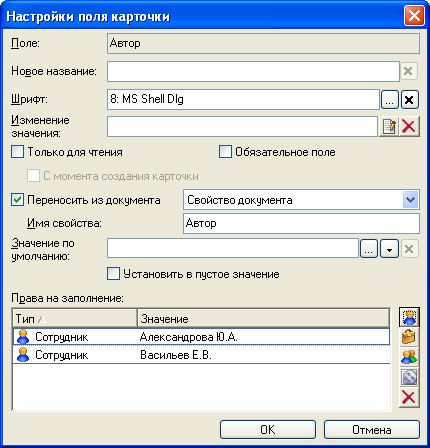
Рис. 3.3.27. Диалоговое окно Настройки поля карточки
Заполнение поля Значение по умолчанию производится аналогично заполнению поля Значение окна добавления пользовательского свойства карточки документа.
Если в качестве значений полей даты и времени использовались служебные слова, то при применении вида к шаблонам карточки задачи (и карточки согласования) поля останутся в том виде, в каком это было настроено в справочнике типов, а в момент запуска задачи (или согласования) на исполнение будет высчитано и внесено в экземпляр конкретное значение.
Элементы управления Функции и События предоставляет возможность расширить основную функциональность некоторых операций, производимых над карточкой задачи как из Навигатора, так и при помощи стандартных кнопок панели инструментов карточек, а также дополнить панель своими кнопками, выполняющими специфические функции. Диалоговые окна этих элементов не отличаются от описанных выше аналогичных окон настройки нового вида карточки документа.
Окно элемента управления Функции содержит перечисление всех стандартных функций, для которых возможно изменение настроек:
- Подписи и шифрование;
- Сохранить и создать;
- Экспорт и печать.
Собственные сценарии пользователь может создать для таких событий как открытие, закрытие, сохранение карточки задачи, преход между вкладками карточки задачи и начала исполнения задачи.
Элемент управления Уведомления (рис. 3.3.28) позволяет настроить уведомления, получаемые в процессе исполнения задачи его участниками.
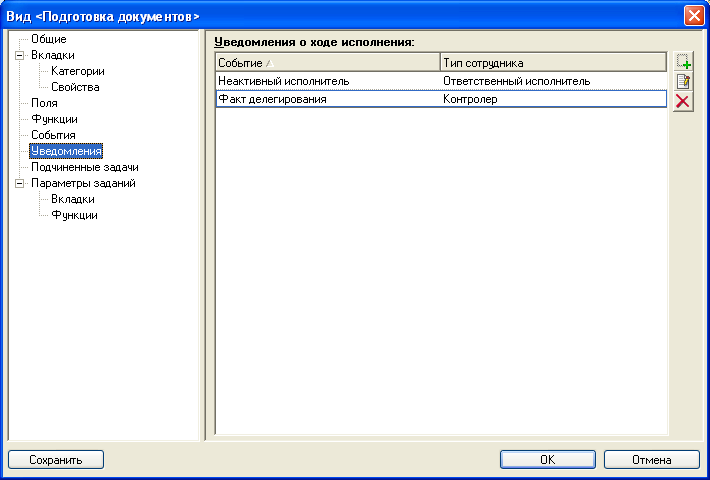
Рис. 3.3.28. Вкладка Настройки уведомлений диалогового окна Вид, предназначенного для описания видов карточки задачи
Настройка производится в диалоговом окне Настройки уведомлений (рис. 3.3.29), открывающемся при нажатии кнопки Добавить

Рис. 3.3.29. Диалоговое окно Настройки уведомлений
Рассмотрим все поля окна Настройки уведомления.
В поле Событие из раскрывающегося списка выбирается событие, при наступлении которого будет отослано нестандартное уведомление. Возможна настройка уведомлений при событиях:
- неактивный исполнитель;
- отказ от исполнения;
- факт делегирования;
- начало исполнения подчиненной задачи;
- отзыв задания;
- добавление комментария;
- завершение задания;
- завершение задания контроля;
- изменение сроков исполнения.
В поле Тип сотрудника из раскрывающегося списка выбирается участник исполнения задачи, получающий настраиваемое уведомление. Нестандартное сообщение могут получить:
- регистратор;
- автор;
- исполнитель;
- ответственный исполнитель;
- подписавший;
- контролер;
- контролируемый исполнитель.

Примечание
Некоторые нюансы возникают при выборе в поле Событие пункта Завершение задания контроля. В этом случае при выборе в поле Тип сотрудника пункта Исполнитель уведомление о завершении задания контроля получит контролер задачи, при выборе пункта Контролируемый исполнитель — исполнитель, чье задание контролировалось, а при выборе пункта Контролер уведомление отослано не будет.Секция Текст уведомления состоит из двух полей, в первом из которых отображается стандартный текст уведомления, отсылаемого при наступлении выбранного события, а во второе пользователь может ввести любой текст. Нестандартное сообщение складывается из текстов двух полей данной секции, при этом внесенный пользователем текст будет присоединен к стандартному тексту сообщения.
Поле Автор позволяет выбрать из справочника сотрудников лицо, которое будет указано в качестве автора сообщения.
При снятом флажке Отсылать уведомление уведомление о событии указанному типу лиц отсылаться не будет.
Элемент управления Подчиненные задачи (рис. 3.3.30) предназначен для указания тех видов подчиненных задач, которые могут быть созданы из задачи описываемого вида.
В поле Разрешенные виды подчиненных задач следует указать круг подчиненных задач, описанных в ветке справочника типов Подчиненные задачи. Подчиненные задачи предназначены для запуска из заданий бизнес-процессов, созданных по карточкам задач.
При создании из задания задачи описываемого вида подчиненной задачи, в открывающемся при этом диалоговом окне соответствующий переключатель будет находиться в положении, заданном переключателем При создании задачи устанавливать выбор по умолчанию на:
- Новая задача вида;
- Новая задача без указания вида;
- По нетипизированному шаблону.
При установленном флажке Не показывать диалог выбора вида задачи указанное диалоговое окно вообще появляться не будет, подчиненная задача будет создана без указания вида и к ней можно будет применить любой вид, описанный в ветке Подчиненные задачи справочника типов вне зависимости от того, что указано в поле Разрешенные виды подчиненных задач.
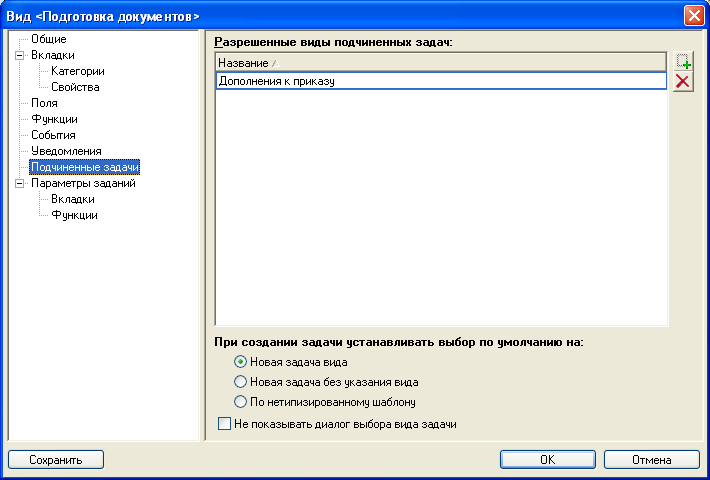
Рис. 3.3.30. Элемент Подчиненные задачи диалогового окна Вид, предназначенного для описания видов карточки задачи
Элемент управления Параметры заданий (рис. 3.3.31) предназначен для настройки дайджеста и содержания карточек задания бизнес-процесса задач описываемого вида.
В поле Формат названия заданий можно указать набор полей, значения которых составят дайджест карточки задания. Настройка дайджеста карточки задания производится также, как и настройка дайджеста пользовательского вида карточки документа, представленная на рисунках 3.3.3 и 3.3.4.
В поле Шаблон текста заданий указывается шаблон, согласно которому будет заполнено поле Содержание карточки задания бизнес-процесса задачи описываемого вида. Шаблон выбирается в раскрывающемся списке из числа указанных при настройке функции бизнес-процесса.
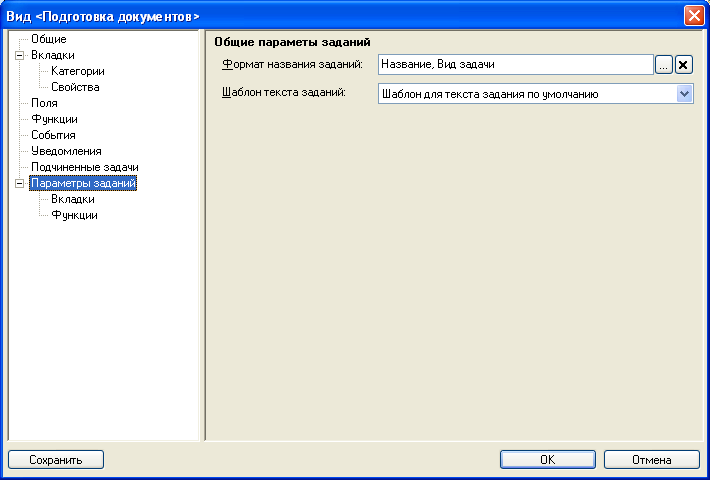
Рис. 3.3.31. Элемент Параметры заданий диалогового окна Вид, предназначенного для описания видов карточки задачи
Подчиненный элемент Вкладки позволяет изменить настройки следующих вкладок карточек задания бизнес-процесса задач описываемого вида:
- Ход исполнения;
- Файлы и ссылки задания;
- Свойства задания;
- Отчет задания;
- Подчиненные задачи.
Указанным вкладкам карточки можно назначить параметры:
- изменить название вкладки;
- скрыть вкладку во всех карточках данной разновидности;
- определить активную вкладку карточек данной разновидности при их открытии;
- сделать вкладку доступной только для чтения;
- предоставить право чтения вкладки только отдельным пользователям (группам пользователей);
- предоставить право просмотра и редактирования вкладки только отдельным пользователям (группам пользователей).
Назначение отдельных параметров производится в диалоговом окне Настройки вкладки карточки, вызываемом нажатием кнопки Изменить, расположенной рядом с описываемым полем (это окно подробно рассмотрено в разделе Настройка вкладок нового вида карточки).
Подчиненный элемент управления Функции предоставляет возможность расширить основную функциональность некоторых операций, производимых над карточкой задания описываемой задачи при помощи стандартных кнопок панели инструментов, а также дополнить панель своими кнопками, выполняющими специфические функции. Возможно изменение настроек следующих кнопок:
- Подписи и шифрование;
- Экспорт и печать.